Viestien / yhteystietojen / valokuvien / videoiden / puheluhistorioiden palauttaminen HTC One -palvelusta
Kuten kaikki tietävät, se on liian helppo menettääälypuhelimiesi yhteystiedot, valokuvat, kuvat ja muut tärkeät tiedot vahingossa tapahtuvan poistamisen, väärinkäytön jne. vuoksi. Voidaan pitää voimassa, koska iPhone 6 Plus ja iPhone 6 ovat, HTC One suosii edelleen monia käyttäjiä. Koska olen kirjoittanut, miten iPhone-tiedot voidaan palauttaa aiemmin, minun on nyt kerrottava HTC One -käyttäjille kuinka palauttaa kadonneet tiedot HTC One -sovelluksesta Sarja.

Kuinka noutaa viestejä / yhteystietoja / valokuvia / videoita / musiikkia HTC One -sovelluksesta
Ennen aloittamista sinun on ladattavaseuraavat tehokkaat tietojen palauttamisohjelmat: Tenorshare Android Data Recovery Pro, joka on erityisesti suunniteltu hakemaan kadonneita viestejä, yhteystietoja, valokuvia, videoita, audioita, asiakirjoja ja muita puhelintiedostoja HTC One -sarjasta, kuten HTC One M8, E8, Max, Mini 2, X jne. Samoin kuin muut Android-laitteet, mukaan lukien uusimmat Samsung Note 4, MX 4, LG3 ja Sony Xperia E3. Seuraa sitten yksityiskohtaista vaiheittaista opasta, kuten alla.
Vaihe 1: Kytke HTC One M8 / E8 / Max / Mini 2 tietokoneeseen
Käynnistä ensin Tenorshare Android Data Recovery Pro ja kytke puhelin tietokoneeseen joko USB-kaapelilla tai Wi-Fi-yhteydellä.
◆ Kytke USB-kaapelilla
- ① Napsauta ensisijaisen rajapinnan "USB-kaapeliyhteys" ja kytke puhelin tietokoneeseen USB-kaapelilla.
- ② Ota sitten USB-virheenkorjaus käyttöön ja kytke USB-tallennustila päälle ohjelman vinkkien mukaan, koska yksityiskohtaiset toiminnot vaihtelevat HTC One -tyyppien mukaan, kuten M8, E8, Max, Mini 2 jne.

◆ Yhdistä Wi-Fi-verkkoon
Jos HTC One -laitteesi vaurioituu ja sitä ei voi yhdistää tietokoneeseen USB-kaapelilla tai PC ei tunnista sitä, voit valita tämän tapaan.
- ① Napauta "Skannaa QR-koodi yhdistääksesi" HTC: stäsi.
- ② Skannaa QR-koodi ohjelman käyttöliittymässä.
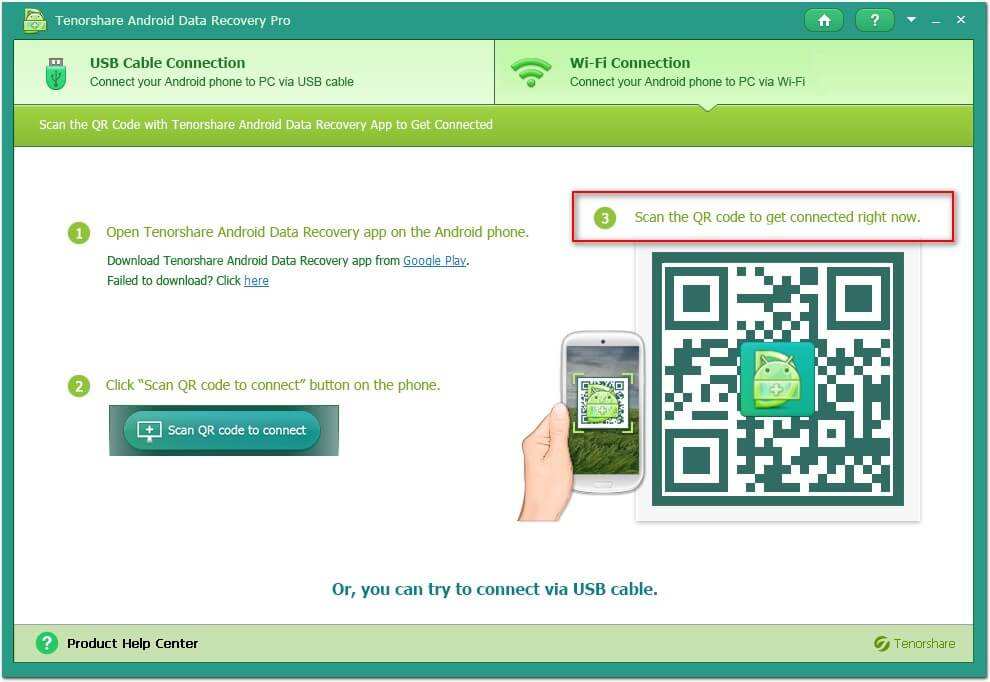
Vaihe 2: Skannaa kadonneet / poistetut yhteystiedot / valokuvat / viestit HTC One -laitteella
Napsauta "Salli" puhelimessa ja napsauta sittenOhjelmiston "Käynnistä" -toiminto käynnistää kadonneiden tai poistettujen yhteystietojen, valokuvien, viestien, videoiden jne. Skannauksen. Tenorshare Android Data Recovery Pro suorittaa skannauksen muutamassa minuutissa ja näyttää ne ensisijaisessa käyttöliittymässä.

Vaihe 3: Lataa HTC One -data PC: lle
Esikatsele skannatut tiedostot vaiheessa 2 ja valitse ne, jotka haluat noutaa. Napsauta sitten "Palauta" ja määritä polku tietokoneella tallentaaksesi ne alla olevaan kuvaan. Ja napsauta "Tallenna" jatkaaksesi.

Nyt kolmella edellä mainitussa yksinkertaisessa vaiheessa sinävoi helposti hakea kadonneet viestit, yhteystiedot, valokuvat ja paljon muuta HTC One -sovelluksesta. Ja FYI, jos puhelimesi ei tunnista SD-korttia, voit katsoa 5 suosituinta Android-ongelmaa ja vianratkaisua, jotka tarjoavat sopivia ratkaisuja.
Tarkemmat tiedot tietojen palauttamisesta HTC One -sovelluksesta ovat osoitteessa: https://www.tenorshare.com/guide/how-to-recover-android-data.html





![[Ratkaistu] Miten palauttaa kadonneen iPhone 8 -puheluhistorian](/images/iphone-data/solved-how-to-recover-lost-iphone-8-call-history.jpg)



